Var lagras iBooks på Mac? Till skillnad från iTunes är flygvägen till iBooks eller Apple Books, med vilken du kan få tillgång till din informationsrikedom på många enheter, en häst av en annan färg.
Användning av appen iBooks för Mac gör det möjligt för dig att bläddra i objektstitlar, författarböcker och PDF-filer.
Appen kan också övervaka eller synkronisera PDF-filer för att få tillgång till innehåll på alla dina enheter. Om du kombinerar iCloud Drive med Apple Books kommer alla PDF-filer som du slänger i appen på iOS-enheter automatiskt att dyka upp i iBooks på datorn.
Och utan mappen Books i användarkatalogen eller åtkomst via Finder måste du gräva djupare i din trickväska för att festa på dina nedladdade böcker i programmet.
ArtikelguideDel 1. Var lagras iBooks på Mac?Del 2. Hur man hittar iBooks plats på MacDel 3. Let’s Wrap It up
Människor läser också:4 enkla metoder: Hur man visar dolda filer på MacTop 2 sätt att ta bort Mac Purgeable Space
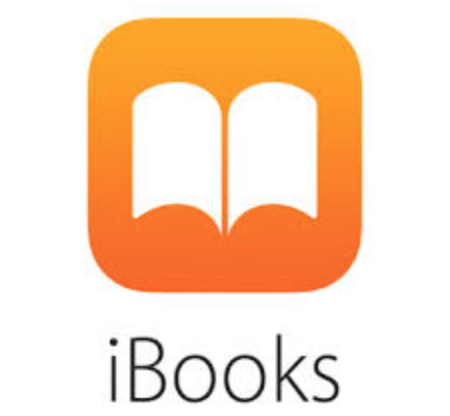
- Del 1. Var lagras iBooks på Mac?
- Metod 1: Använd Finder för att hitta platsen för iBooks
- Metod 2: Ändra filer i iBooks-biblioteket
- Del 2. Hur man hittar iBooks plats på Mac
- Lösning 1: iBooks plats för iCloud-importerade resurser
- Lösning 2: Säkerhetskopiera enskilda Apple-böcker
- Lösning 3: Fixa iBooks-problem efter uppgradering till OS X El Capitan
- Mac Tips för att åtgärda iBooks-problem
- Del 3. Let’s Wrap It up
Del 1. Var lagras iBooks på Mac?
Metod 1: Använd Finder för att hitta platsen för iBooks
I motsats till iTunes erbjuder Apple Books inte några enkla alternativ för att ändra föremålens biblioteksplats.
Glatt nog kan du fortfarande bläddra genom iBooks-bibliotekets destination via Finder. Följ följande stegvisa instruktioner.
- Gå till Finder från skrivbordet på Mac.
- Välj undermenyn Gå till mapp i Finders Go-meny.
- Inför följande kommando och tryck sedan på OK-knappen.
~/Library/Containers/com.apple.BKAgentService/Data/Documents/iBooks
Du får se ett nytt Finder-fönster med flera undermappar.
- Books: Du sparar iBooks, iBooks Author-titlar eller PDF-filer.
- Downloads: Den behåller filer medan de fortfarande laddas ner.
- Temporärt: Den behåller filer medan de fortfarande laddas ner: Bara tillfälliga filer.
- Uppdateringar: Nya uppdateringar av dina iBooks lagras tillfälligt här tills du installerar dem.
För att dyka in i iBooks är det bara att trycka på katalogen Books för att starta den. Undvik att göra ändringar i dina objekt eftersom de förvränger din biblioteksmatris.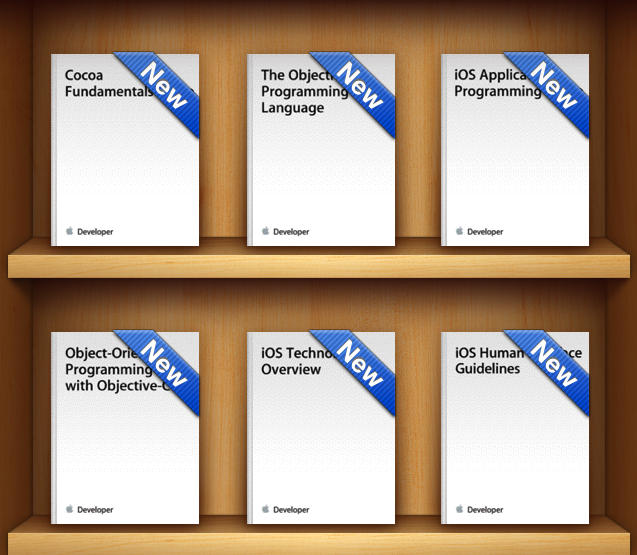
Metod 2: Ändra filer i iBooks-biblioteket
Du kan snickra ihop en säkerhetskopia av hela biblioteket genom att helt enkelt klistra in dem i önskad mapp. Avstå från att radera, byta namn eller mixtra med iBooks från Finder eftersom dessa åtgärder förstör den centrala biblioteksstrukturen.
För att radera en iBook på ett säkert sätt väljer du den i huvudappen och trycker på Radera i menyn Redigera. Om du vill byta titel på dina iBooks, få tillgång till annan användbar information om dem eller hantera deras metadata, navigerar du till listvyn genom att välja List-knappen bredvid toppen av iBooks-sidan.
Mac Tips: Datorn är inte längre helt oskicklig
Skräpfiler och digitalt virrvarr kan infektera din iBooks-samling. Ett uppsnyggat register gör att du kan jaga objekt omedelbart på grund av topprestanda. iMyMac PowerMyMac erbjuder ett multiverktyg som är utformat för att ta datorns prestanda ett snäpp uppåt med en djupgående genomsökning och vårstädning. Genom att köra en grundlig rensning avvärjer du problem som trasiga appar eller iBooks som inte går att spåra. Här är en guide om hur man avinstallerar appar på Mac, kolla hur PowerMyMac fungerar!
Hämta en gratis provversion nu!
Vi har utvecklat en arsenal för flera olika typer av vård som tar bort myriader av bekymmer från ditt bröst med ett klick. Viktigt är att du kan lokalisera stora eller föråldrade iBooks-objekt, dubbletter, onödiga appar och rester av raderade filer. För att upprätthålla integriteten i ditt iBooks-bibliotek kan du städa upp din Mac med ett särskilt verktyg som ger nytt liv åt systemet för optimal prestanda.
Köpta verk från Apple Books Store som är upphovsrättsskyddade med Digital Rights Management (DRM) begränsar tillgängligheten på andra e-boksplattformar, till exempel Calibre.
Del 2. Hur man hittar iBooks plats på Mac
Platsen för nedladdade iBooks beror på vilken typ av fil det rör sig om. Detta beror på att iBooks-appen ger användarna möjlighet att bläddra igenom och läsa köpt innehåll från iBooks Store eller kompatibla ePUB-objekt som läggs till manuellt i programmet.
Lösning 1: iBooks plats för iCloud-importerade resurser
Var lagras iBooks i iCloud Drive? Om du importerar läsbara ePUB- eller PDF-filer till iBooks synkroniserar programmet dem via iCloud så att de blir tillgängliga på din iOS eller andra Macs. För ePUB- eller PDF-filer lagras de här böckerna separat från köpta exemplar.
Konfigurera från början ditt iCloud-konto så att importerade objekt synkroniseras. Följ Systeminställningar> iCloud > iCloud Drive-alternativ för att checka in Böcker. Starta appen Terminal tillsammans med mappen iBooks med den öppna vägen:
$ open ~/Library/Containers/com.apple.BKAgentService/Data/Documents/iBooks
Denna öppna väg startar en Finder-sida som visar alla dina importerade iBooks-filer. Med tanke på att du introducerade filerna i iBooks-appen bör du inte brottas med DRM. Följaktligen kan du kopiera eller säkerhetskopiera filer för användning i andra appar som är mottagliga för ePUB-formatet.
Lösning 2: Säkerhetskopiera enskilda Apple-böcker
Om du bara vill säkerhetskopiera en eller några få böcker kan du i stället öppna iBooks-appen, spåra och ladda ner det verk du föredrar. Därefter klickar du på och rycker upp objektet från appen till skrivbordet eller mappen i Finder. Denna procedur kommer att generera en korrekt namngiven ePUB, som du fysiskt kan driva eller säkerhetskopiera. Liknande förbud med DRM för köpta böcker gäller.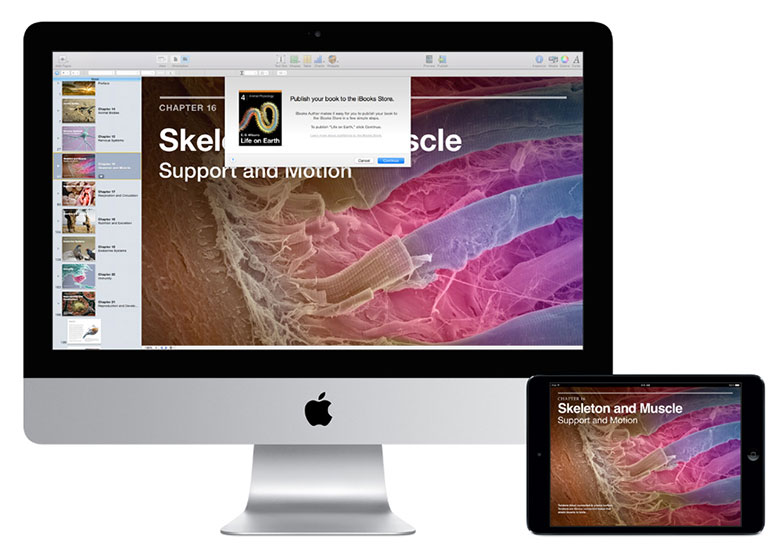
Lösning 3: Fixa iBooks-problem efter uppgradering till OS X El Capitan
När du har uppgraderat OS X EL Capitan kan du få problem med iBooks sökväg till bokbiblioteket. Det kan visa ett tomt fönster eller visa ett fel som signalerar att iBooks inte kan öppna biblioteket. Ibland rapporterar den att disken som lagrar biblioteket inte kan spåras.
Först kan du försöka uppdatera iBooks-kontot genom att logga ut och tillbaka in i butiken. Använd alternativen i menyn för att avauktorisera och sedan verifiera systemet på nytt. Efter det avslutar du iBooks och öppnar iBooks igen för att kontrollera om dina biblioteksobjekt visas.
Mac Tips för att åtgärda iBooks-problem
Återställ ditt iBooks-bibliotek
- Underlämn iBooks-appen.
- Tryck på alternativtangenten och välj Bibliotek i Go-menyn från Finder.
- Lås upp mappen Containers på sidan som visas.
- Förflytta katalogen med titeln com.apple.iBooksX till skrivbordet.
- Förflytta katalogen med titeln com.apple.BKAgentService till skrivbordet.
Access PDF Originals
- Starta katalogen com.apple.BKAgentService som du flyttade till skrivbordet.
- Gå till mappen Data> Documents> iBooks> Books.
- Hemma in de PDF-filer som har försvunnit ur sikte.
- Släpp objekten till en valfri plats för att rädda dem och flytta dem sedan till iBooks.
Del 3. Let’s Wrap It up
Vi hoppas att du har lärt dig allt om var iBooks-filer lagras på Mac. Du kan till och med bläddra igenom dina föremåls biblioteksplats manuellt i sökaren med de snabba och enkla stegen som beskrivs ovan. Använd den fullständiga sökvägen till böcker som du har laddat ner för att minska byråkratin. Om du har ett aktivt konto som är inloggat i iCloud får du backup på alla enheter.
Efter att ha uppgraderat till Mac OS X 10.9 utstrålar de flesta e-boksentusiaster ett nyvunnet förtroende för Mac-appen. Men användarna rapporterar att detta gör dem nervösa när de försöker leta efter EPUB-filer i iBooks. Prova våra knep för att nollställa dina filer med enkla klick.
Vi hoppas att du gillade vår artikel, dela den på sociala medier.
Lämna ett svar